教你怎么利用群晖nas打造最强个人下载中心
群晖NAS:不只是存储
以往,我们建立影音资源库的大致步骤是:用电脑在网上搜索资源、借助各种下载工具获取、在家庭局域网中传送到群晖NAS的硬盘中。既然群晖NAS本身就是一台具备完整运算能力和配置的服务器,并且相比台式计算机,更加静音节能。很多朋友自然而然地想到,为什么不能让群晖NAS完全接管下载职责?这样的话:我们可以远程添加下载后就关闭计算机,让群晖NAS进行脱机下载。各种资源直接下载到群晖的硬盘上,省去了来回拷贝、转移的步骤。应该说,群晖的Download Station已能胜任多数下载任务。不过,影视发烧友喜欢的内容和资源类型不同,对下载器的偏好也各异。在以上两篇教程中,我们介绍了如何在群晖NAS中,利用docker来安装迅雷、youtube-dl等下载工具,今天我们继续分享怎样安装热门的美剧网站人人影视客户端,以实现订阅后自动下载美剧。
基本思路
在群晖NAS上安装Docker套件(可以理解为Docker引擎)。在Docker中安装并运行人人影视客户端容器。前两步完成了容器的安装。在人人影视客户端的WEB管理界面,添加下载任务。
群晖NAS中安装人人影视客户端详细教程
【友情提醒】:网上虽然有不少群晖NAS安装人人影视客户端的教程,但经笔者在白群晖上反复测试,发现有些内容已过时、有些教程遗漏了一些关键的细节,造成初学者四处踩坑、屡屡失败。
按照本文的办法,保证成功率百分之百。本文干货较多,建议收藏后再看。以下操作,均在计算机浏览器中,请先登录到群晖的DSM系统。
一、在群晖NAS安装Docker套件
这一部分请参考《教你打造最强个人下载中心之当迅雷遇见群晖 》,此处不再浪费大家流量。如果你根据上文安装过Docker套件,此处无需重复安装。Docker套件相当于Docker引擎,构成了运行Docker容器的底层支撑环境。
二、在Docker中安装人人影视容器
2.1 运行Docker套件
在DSM桌面环境中,点击左上角主菜单按钮。
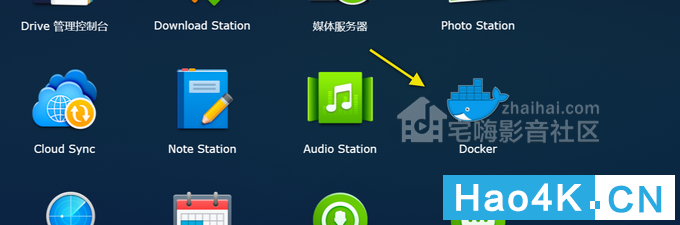
找到蓝色鲸鱼图标,点击运行docker2.2在Docker的镜像库中,搜索到合适的人人影视镜像
点击Docker左侧导航栏的注册表,在该页面搜索框中,搜索oldiy(搜索人人影视的关键字)。
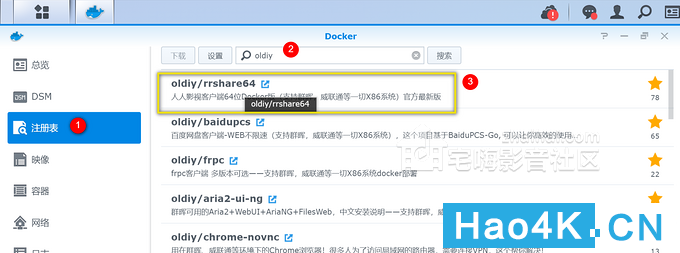
注册表页面
点击左侧导航栏的注册表。搜索框中输入oldiy,能搜到很多相关的结果。在结果列表中,我们选择rrshare64这个,从右侧的星星数量上看,这个结果也不差。双击该镜像,开始下载。
2.3 点击映像,进入映像页面,查看镜像下载进度

刚开始下载时的状态前面搜索时,我们在注册表页面。
目前时在映像页面,看到新增一个下载。就是我们刚才双击下载的rrshare64。注意此时镜像大小为0B。随着下载进度,数字会不断增长。
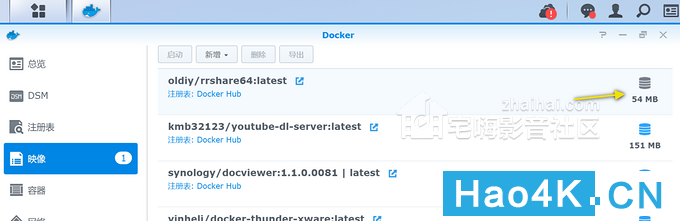
此时已下载了54MB镜像下载完成,共230MB
2.4 从镜像创建容器
刚才下载的镜像,可以简单地理解为是一个人人影视客户端的软件包,这是一个静态的封装。现在,我们需要从镜像创建一个容器,容器是带最小支持环境的人人影视应用,可以在Docker引擎的支持下运行,这是一个动态的进程。
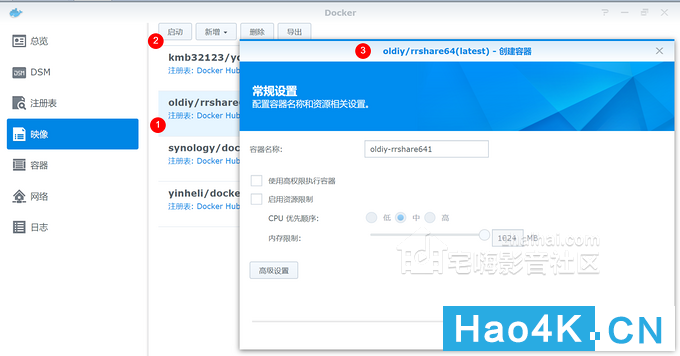
点击左侧导航栏的映像,在映像页面中选择刚才下载的rrshare64。点击工具栏的启动按钮,开始创建容器(直接在镜像上双击也是同样效果)。弹出了创建容器的对话框,开始进行基本的设置。
2.5 创建容器-常规设置
在常规设置中,我们可以为该容器命名(便于用户识别、管理多个容器),当然,也可以使用默认的名字。
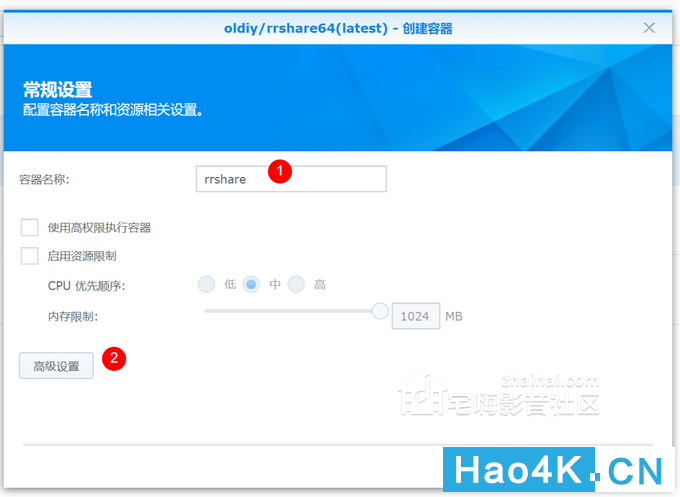
创建容器为容器命名,便于以后使用和管理。
点击进入高级设置。
2.6 创建容器-高级设置
在此页,我们来设置一个桌面快捷方式,这是指在DSM桌面上,放置一个用来方便打开人人影视管理网页的快捷方式,相当于我们使用人人影视客户端的入口。
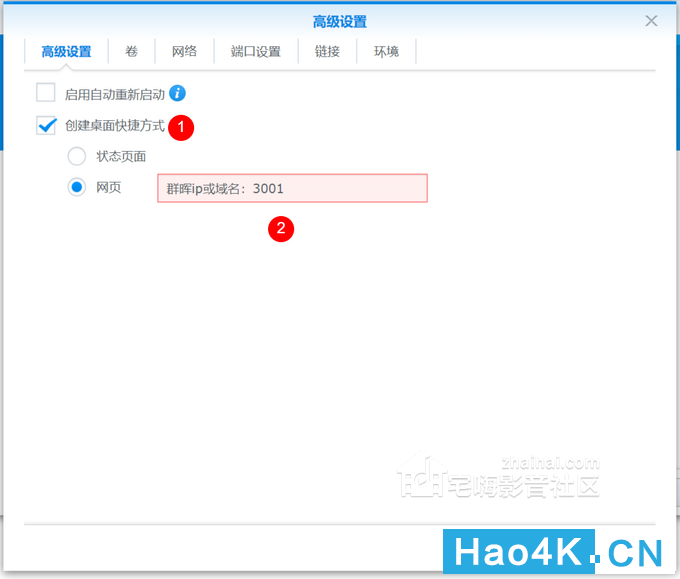
高级设置-添加桌面快捷方式勾选创建桌面快捷方式。单选网页(意思是点击该快捷方式,将会打开右侧指定的网页)。网页的网址由两部分组成:【群晖NAS的ip地址或域名】+【:3001】。一个完整填写的例子是: 154.76.34.3:3001。 154.76.34.3是你群晖NAS的ip地址。3001是分配给人人影视的端口号,见后续设置。这一步非常关键,关系到我们是否能远程打开人人影视的网页管理界面(初学者建议现在同一局域网内设置成功,再考虑远程访问)。
2.7 创建容器-卷
这里是用来指定下载资源在群晖NAS的存放位置。
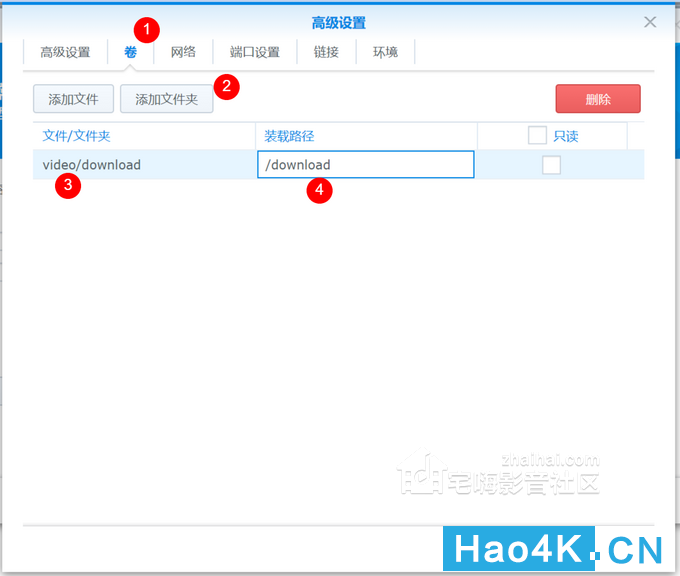
设置卷点击上方的卷,进入该标签页。
点击添加文件夹,来设置下载的资源,将会存放在群晖NAS的具体位置(用户指定的文件夹)。在对话框中,选择Video/download(这是我们群晖NAS中,为下载而新建的共享文件夹)。装载路径:填写/download,不要漏掉了斜杠。记住这个名字,后面还会用到。
2.8 创建容器-网络

勾选此处,可以不设端口;否则要映射端口30012.9 创建容器-环境

检查一下环境设置,点击应用2.10 创建容器-摘要
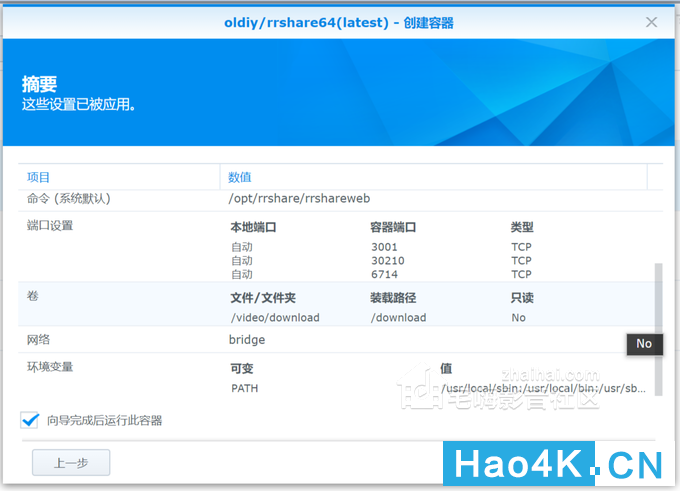
最后一步:创建前的摘要页面这里可以检查一下,容器的各项参数设置。
勾选“向导完后后运行此容器”。点击右下角应用按钮,完成创建容器。
2.11 查看容器状态
这一步,是为了让初学者熟悉Docker的界面和管理,熟练用户可跳过。

在Docker套件的容器页面,可以看到新增一个正在运行的容器 从rrshare的名称来判断,正是我们新建的人人影视容器,状态是正在运行。
恭喜你,人人影视客户端已经成功安装到群晖NAS!想一想,下面该做些什么了?
三、通过人人影视客户端下载视频
既然人人影视客户端已经安装成功,下面就可以用来下载我们喜爱的美剧了。以下操作,均在计算机的浏览器中进行,请先登录到群晖的DSM系统。强烈建议初学者使用与群晖NAS同处一个局域网的计算机来试验,可以减少很多麻烦。
3.1 从桌面快捷方式打开人人影视客户端
这一步,其实是打开一个人人影视客户端的网页版管理界面。还记得步骤2.6中创建的快捷方式么?它就是这个网页版的入口,其实就是一个网址。
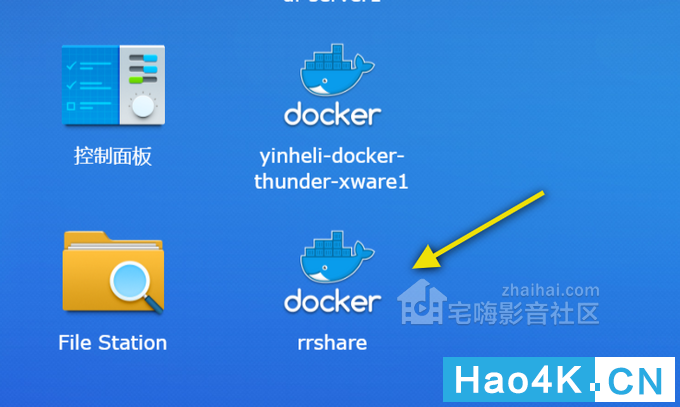
在DSM桌面,找到人人影视的快捷方式3.2 成功打开人人影视的网页版管理界面
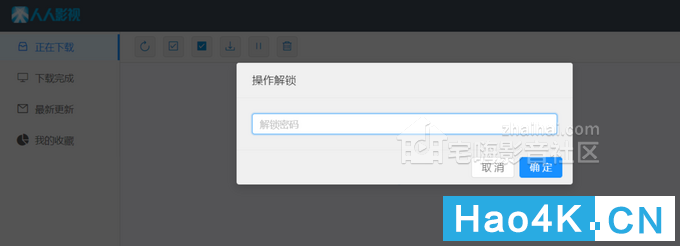
首次打开,需要登录,默认解锁密码:123456(稍后可以修改密码)上一步点击桌面上的rrshare快捷方式,实际就是打开了形如154.76.34.3:3001的网页。
3.3 对客户端进行简单设置

点击页面右上方的齿轮,进入设置页面
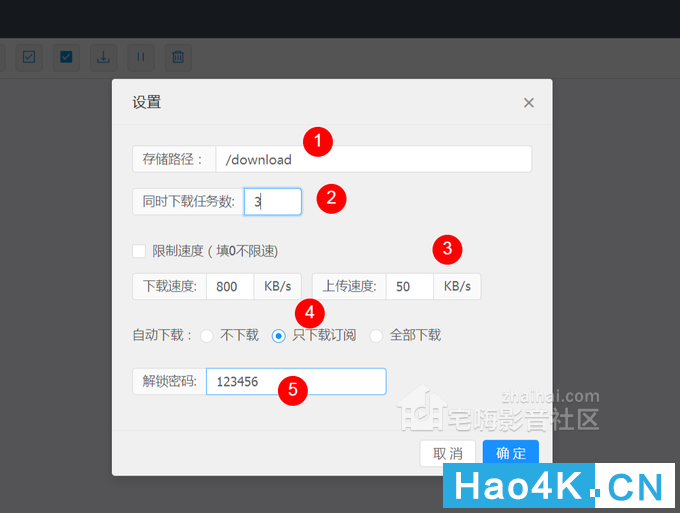
必要的设置存储路径:填写步骤2.7中第四点说明的装载路径。
同时下载任务数:用户自定。限制速度:用户自定,可以适当限制上传速度。自动下载:目前是只下载订阅,显然,你需要在本客户端中登录你的人人影视账号。解锁密码:如果你想从外网访问和管理下载,默认的123456显然不安全,此处可以修改。完成了以上设置,下面就可以选择和下载自己喜爱的剧集了。下载的方法主要有两种。
3.4 在批量下载中添加任务
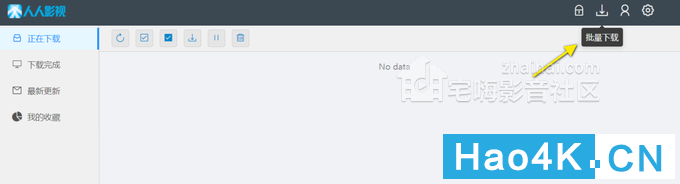
点击页面右上角的批量下载按钮
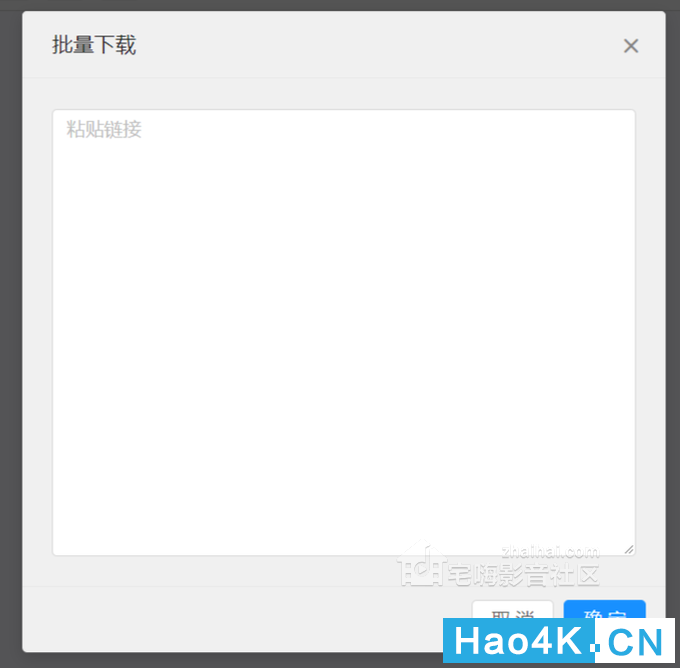
在弹出的对话框中,粘贴资源链接,确定即开始下载咦?为何磁力链接无法下载?稍后会揭晓答案,请继续阅读。
3.5 在最新更新中添加任务
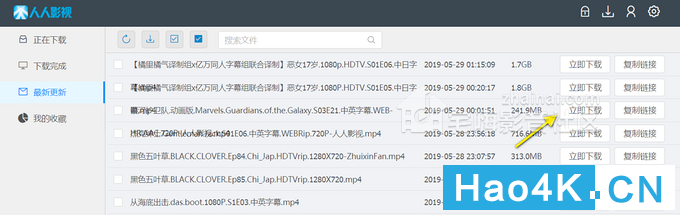
点击左侧的最新更新,进入该页面这里按时间顺序,列出了最新的资源。我们可以勾选喜爱的剧集,点击右侧的立即下载。
另外,可以点击右侧的复制链接,试验一下。
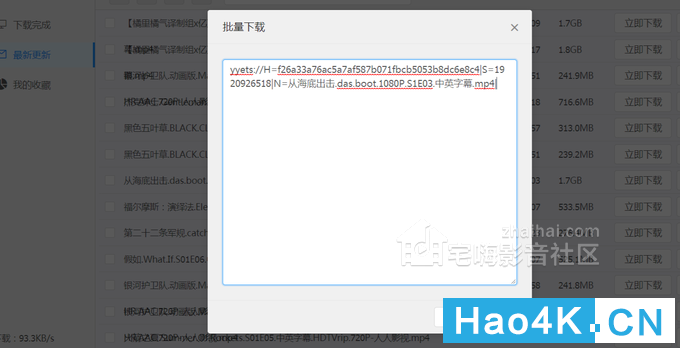
回到批量下载,粘贴刚才复制的链接此时,我们发现,原来人人影视是特有的资源格式,以yyets开头,这样才能被自家的客户端识别下载。
3.6 下载任务的状态
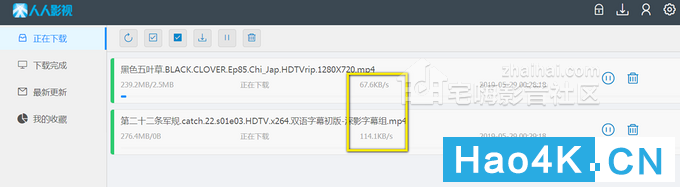
这是刚才添加的两个任务,可以看到速度还可以
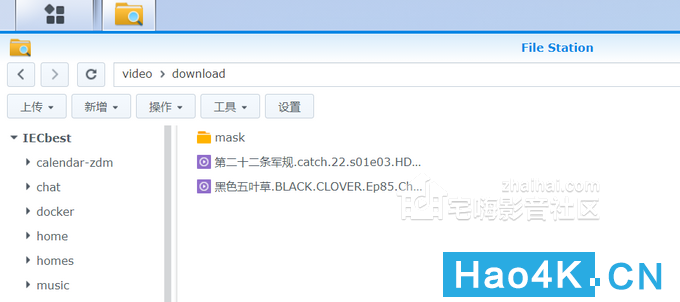
进入群晖的Fil Station,查看一下我们的下载文件夹两个正在下载的文件已能看到,注意此时未完成,所以不能正常播放。

再添加一个任务看看
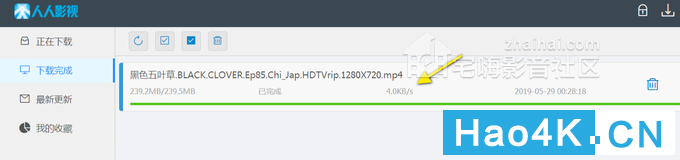
不错,已经完成了一集,注意此时正在上传未完待续
我们的打造最强个人下载中心系列原创,大致分为两个路线。一是利用群晖NAS对Docker的强大支持,安装主流的下载器。请参考下面的教程。二是对仍喜欢使用电脑作为主力下载的朋友,提供了多种下载方法和工具教程。那么,对于目前的一些主流网盘,有没有加速下载的方案呢? |